- Συγγραφέας Jason Gerald [email protected].
- Public 2024-02-01 14:12.
- Τελευταία τροποποίηση 2025-01-23 12:15.
Εάν ο υπολογιστής σας αρχίζει να λειτουργεί αργά, ίσως είναι καιρός να κάνετε ανασυγκρότηση του σκληρού δίσκου του υπολογιστή σας (γνωστός και ως σκληρός δίσκος). Ο κατακερματισμός μπορεί να επιβραδύνει τον υπολογιστή και να καταλάβει τον διαθέσιμο ελεύθερο χώρο. Ακολουθήστε αυτόν τον οδηγό για να ανασυγκροτήσετε τον σκληρό σας δίσκο με σύστημα Windows XP.
Βήμα
Μέθοδος 1 από 3: Κατανόηση της ανασυγκρότησης
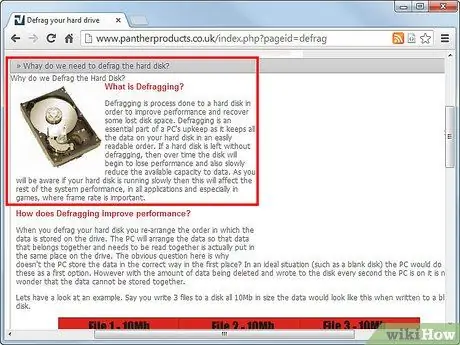
Βήμα 1. Κατανοήστε γιατί ο σκληρός σας δίσκος κατακερματίζεται πρώτα
Βήμα 2. Μάθετε πώς ο κατακερματισμός μπορεί να επηρεάσει την απόδοση
Καθώς ο αριθμός των θραυσμάτων αυξάνεται στη μονάδα δίσκου, η απόδοση θα συνεχίσει να επιδεινώνεται. Η μονάδα δίσκου χρειάζεται περισσότερο χρόνο για να βρει το αρχείο και ο ελεύθερος χώρος στη μονάδα δίσκου θα αναφερθεί λανθασμένα.
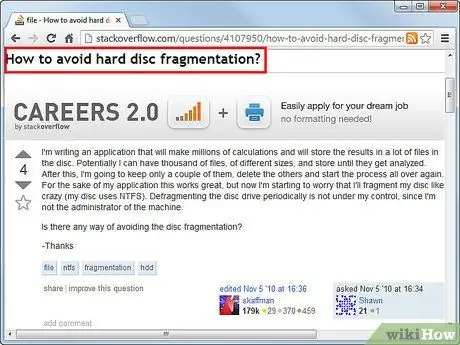
Βήμα 3. Μάθετε πώς να αποτρέψετε τον κατακερματισμό
Πολλά σύγχρονα συστήματα αρχείων έχουν δημιουργηθεί για να περιορίσουν την ποσότητα κατακερματισμού που συμβαίνει. Εάν πιστεύετε ότι ο υπολογιστής σας έχει αρχίσει να επιβραδύνεται, η ανασυγκρότηση του μπορεί να αυξήσει την ταχύτητα ανάγνωσης του σκληρού σας δίσκου.
Οι μονάδες στερεάς κατάστασης (μνήμη flash) δεν απαιτούν ανασυγκρότηση, καθώς δεν διαθέτουν μηχανικό μηχανισμό ανάγνωσης. Η ανασυγκρότηση μιας μονάδας δίσκου στερεάς κατάστασης θα προκαλέσει την πιο γρήγορη συντριβή της μονάδας δίσκου, καθώς μπορεί να εγγραφεί μόνο μια ορισμένη ποσότητα δεδομένων
Μέθοδος 2 από 3: Ανασυγκρότηση των Windows XP
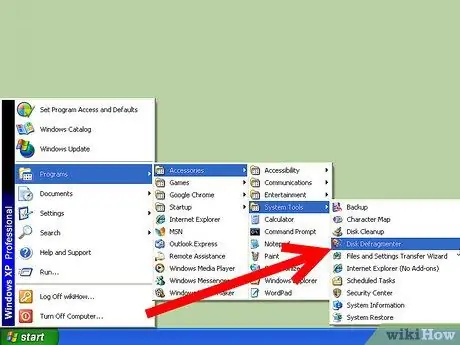
Βήμα 1. Ανοίξτε το βοηθητικό πρόγραμμα Disk Defragmenter
Μπορείτε να το βρείτε κάνοντας κλικ στο μενού Έναρξη, επιλέγοντας Όλα τα προγράμματα, Αξεσουάρ και, στη συνέχεια, Εργαλεία συστήματος. Επιλέξτε Ανασυγκρότηση δίσκου από τη λίστα. Πρέπει να έχετε πρόσβαση διαχειριστή για να εκτελέσετε το βοηθητικό πρόγραμμα Disk Defragmenter.
Μπορείτε επίσης να ανοίξετε το βοηθητικό πρόγραμμα Ανασυγκρότησης δίσκων κάνοντας κλικ στο Έναρξη και μετά στην Αναζήτηση. Πληκτρολογήστε "Ανασυγκρότηση δίσκου" στο πεδίο και, στη συνέχεια, κάντε κλικ στην επιλογή Αναζήτηση
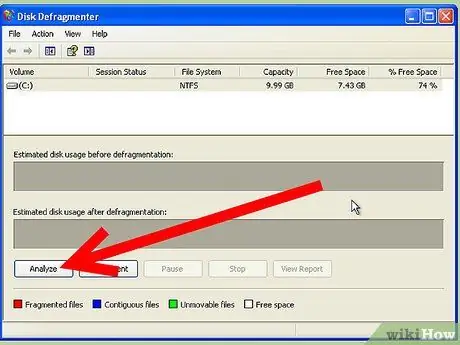
Βήμα 2. Επιλέξτε τον κινητήρα σας
Θα υπάρχει μια λίστα προγραμμάτων οδήγησης εγκατεστημένα στον υπολογιστή. Επιλέξτε τη μονάδα δίσκου που θέλετε να ανασυγκροτήσετε, συνήθως τη μονάδα C: ή D: Κάντε κλικ στο κουμπί Ανάλυση για να δείτε εάν η μονάδα δίσκου χρειάζεται ανασυγκρότηση.
-
Μπορείτε να συγκρίνετε τα γραφήματα κάτω από τη λίστα μονάδων δίσκου για να δείτε πώς η ανασυγκρότηση μιας μονάδας δίσκου θα επηρεάσει την κατανομή χώρου. Εάν υπάρχουν πολλές κόκκινες γραμμές, σημαίνει ότι υπάρχει μεγάλη ποσότητα κατακερματισμού αρχείων.

Ανασυγκρότηση υπολογιστή Windows XP Βήμα 5Bullet1 - Η μονάδα δίσκου πρέπει να έχει τουλάχιστον 15% ελεύθερο χώρο για ανασυγκρότηση. Τα αρχεία θα μετακινηθούν για βελτιστοποίηση της μονάδας δίσκου, οπότε το σύστημα χρειάζεται ένα μέρος για να τοποθετήσει τα αρχεία που οργανώνονται.
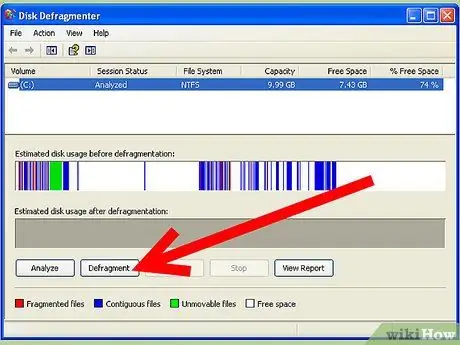
Βήμα 3. Ανασυγκροτήστε τη μονάδα δίσκου
Επιλέξτε το πρόγραμμα οδήγησης και, στη συνέχεια, κάντε κλικ στην επιλογή Ανασυγκρότηση. Επιβεβαιώστε ότι θέλετε να ξεκινήσετε τη διαδικασία στο αναδυόμενο παράθυρο. Μόλις ολοκληρωθεί η διαδικασία, θα λάβετε την αναφορά σε νέο παράθυρο. Αυτή η αναφορά θα σας πει ποια αρχεία μετακινήθηκαν και ποια δεν μπορούν να μετακινηθούν, καθώς και τη νέα ανάγνωση ελεύθερου χώρου.
- Αποφύγετε τη χρήση του υπολογιστή κατά τη διαδικασία ανασυγκρότησης της μονάδας δίσκου. Εάν αλλάξετε αρχεία, η εφαρμογή ανασυγκρότησης μπορεί να χρειαστεί να ξεκινήσει από την αρχή.
- Μπορείτε να παρακολουθήσετε τη διαδικασία ακολουθώντας τη γραμμή κατάστασης στο κάτω μέρος του παραθύρου. Αυτό θα σας δείξει πόσο μακριά είναι η διαδικασία, καθώς και ποια αρχεία μετακινούνται αυτήν τη στιγμή. Το γράφημα μετά την ανασυγκρότηση θα προσαρμοστεί επίσης καθώς προχωρά η διαδικασία.
Μέθοδος 3 από 3: Ανασυγκρότηση μέσω γραμμής εντολών
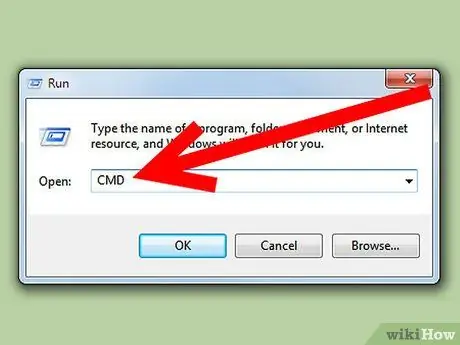
Βήμα 1. Ανοίξτε τη γραμμή εντολών
Κάντε κλικ στο μενού Έναρξη και επιλέξτε Εκτέλεση. Στο νέο παράθυρο, πληκτρολογήστε "cmd" στο πεδίο και πατήστε Enter. Αυτό θα ανοίξει μια διεπαφή γραμμής εντολών.

Βήμα 2. Ανάλυση οδηγού
Για να δείτε εάν η μονάδα δίσκου χρειάζεται ανασυγκρότηση, εισαγάγετε την ακόλουθη εντολή στη γραμμή εντολών. Αντικαταστήστε το "C" με τη μονάδα δίσκου που θέλετε να αναλύσετε:
defrag C: /a
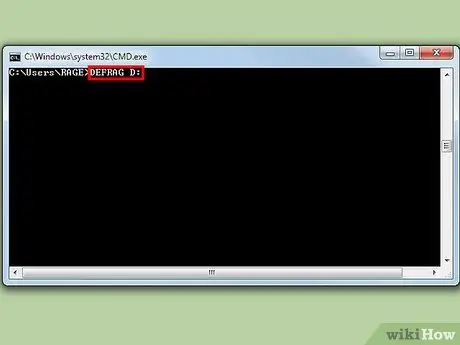
Βήμα 3. Ανασυγκροτήστε τη μονάδα δίσκου
Για να ξεκινήσετε τη διαδικασία ανασυγκρότησης, εισαγάγετε την ακόλουθη εντολή στη γραμμή εντολών. Αντικαταστήστε το "C": με το πρόγραμμα οδήγησης που θέλετε να αναλύσετε:
defrag C:
- Μπορείτε να αναγκάσετε την ανασυγκρότηση προσθέτοντας την παράμετρο /f στο τέλος της εντολής ανασυγκρότησης.
-
Ενώ η διαδικασία ανασυγκρότησης λειτουργεί, το σύστημα θα εμφανίζει έναν δρομέα που αναβοσβήνει. Η αναφορά θα εμφανιστεί μετά την ολοκλήρωση της διαδικασίας. Μπορείτε να γράψετε την αναφορά σε αρχείο κειμένου ξεκινώντας τη διαδικασία ανασυγκρότησης με την ακόλουθη εντολή:
defrag C: /v> filename.txt..
- Μπορείτε να σταματήσετε τη διαδικασία ανασυγκρότησης πατώντας Ctrl+C.






